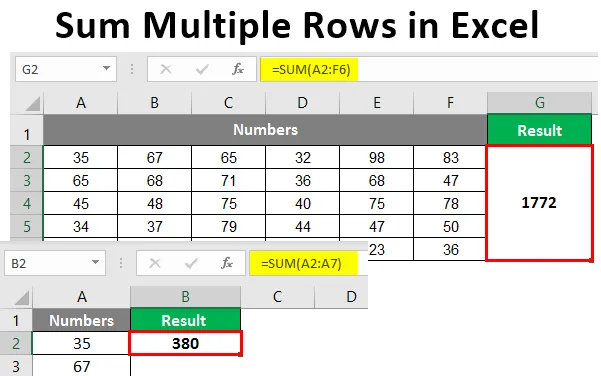
Kako sešteje več vrstic v Excelu (kazalo)
- Kaj je funkcija SUM?
- Primeri za seštevanje več vrstic v Excelu
Seštejte več vrstic v Excelu
MS Excel pomaga pri številnih vsakodnevnih pisarniških opravilih, na primer pri analizi podatkov, ponovnem izračunu, iskanju V, iskanju H itd. Nekateri izmed nas imajo svoj osebni Excel, sestavljen iz vsakodnevnih zahtev, s katerimi preverjamo svoje stroške. Vsaj jaz ga imam!
Tukaj je zelo pomembno razumevanje uporabe funkcije SUM, medtem ko je več vrstic in stolpcev. V tej vsebini bomo o njej posebej izvedeli v primeru več vrstic. Na voljo nam je lahko veliko podatkov in lahko traja veliko časa. Seznanimo se z vsoto, ki nam lahko prihrani nekaj časa z izračuni.
Kaj je funkcija SUM?
Osnovna uporaba funkcije Vsota je seštevanje vseh številčnih podatkov in izdelava seštevka vseh. To je zelo uporabna funkcija za vse vrste panog za seštevanje podatkov skupaj Row pametno ali Column mud. Če so v Excelu podatki v več vrsticah, lahko pri izračunu izgubi veliko časa. A podobno ni s Sumom, ki je danes tukaj, da si olajšamo delo. Zdaj pa začnimo s temo za danes. Najprej moramo dobiti splošno razumevanje vrstic in stolpcev ter kako razlikovati med njimi. Seveda je zelo osnovna, vendar najprej začnimo s tistimi. Ko se premikamo vodoravno proti levi ali desni v excelu, se premikamo po vrsti. In medtem ko se premikamo navpično, pomeni steber.
Primeri za seštevanje več vrstic v Excelu
Začnimo z raziskovanjem različnih načinov, s katerimi lahko v nadaljevanju seštejemo več vrstic v excelu s pomočjo naslednjih primerov.
Kako sešteje več vrstic predloge Excela lahko prenesete tukaj - Kako sešteti več vrstic predloge ExcelaPrimer # 1 - Funkcija SUM, uporabljena za število celic v enem stolpcu
Osnovni način izvajanja funkcije SUM je na naslednji način.
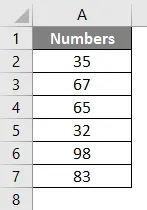
1. korak : V trenutku, ko pritisnemo na "Alt +" ali "=", je posnetek zaslona videti tako.
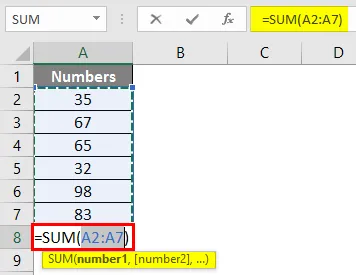
2. korak: Pritisnite tipko Enter, dobimo naslednji rezultat.
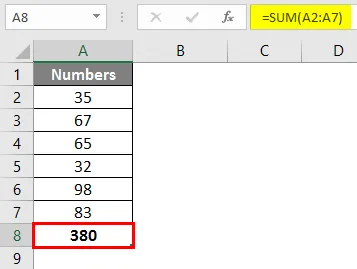
Zgoraj navedeno je en način izvedbe vsote več vrstic. Imamo še en način. V spodnjem primeru je vsota izvedena s pomočjo vgrajene funkcije v MS Excel.
Primer # 2 - Funkcija SUM, ki se uporablja za dodajanje izbirnih celic
V drugem primeru, ki ga sprejemamo, lahko povzamemo poljubne celice. Čeprav imamo možnost povzemanja vrstic s pomočjo zgoraj opisanih primerov, imamo drug način izbire le nekaj celic za seštevanje.
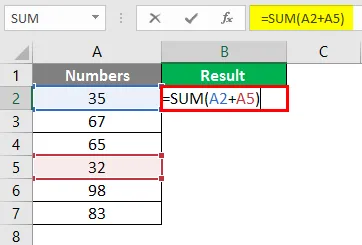
1. korak: Pritisnite tipko Enter , rezultat je naslednji.
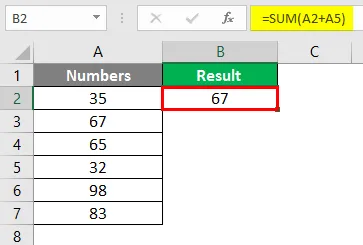
Primer # 3 - Povzemanje v drugi celici
Recimo v istem primeru zahtevamo skupno v celici B2. Torej, postopek je naslednji.
1. korak: V celico B2 uporabite formulo SUM.
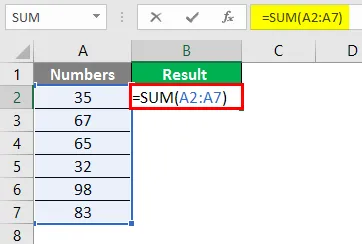
2. korak: Pritisnite tipko Enter, rezultat je naslednji.
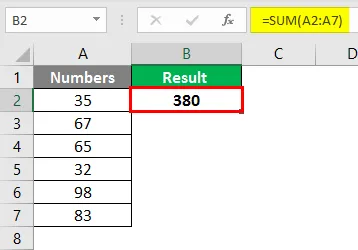
Primer # 4 - Enake številke so postavljene vodoravno
1. korak: V celico G2 nanesite formulo SUM.
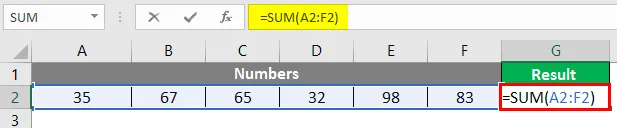
Korak 2: Po pritisku na tipko Enter je rezultat naslednji.
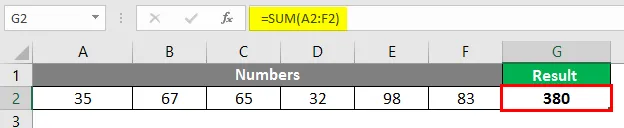
Primer # 5 - Številke so postavljene navpično
Za zgornjo razlago smo vzeli naslednji grafikon, poln številk.
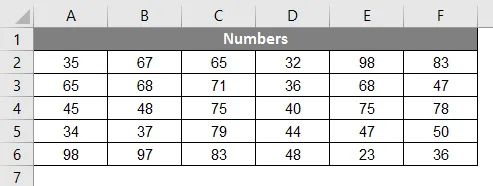
1. korak: V stolpec G vstavite funkcijo = Vsota (in nato pritisnite puščico v levo in jo povlecite navzgor proti celici F2.
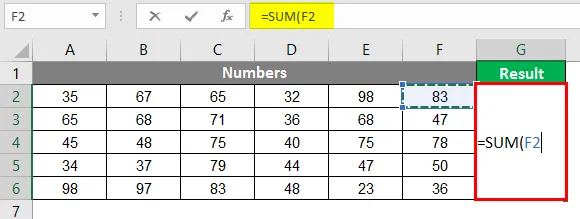
2. korak: Po prikazovanju kazalca na celico G2 moramo klikniti Shift + Ctrl + puščica levo + puščica navzdol. Takoj izberemo celotno območje, ki združuje vse vrstice in stolpce.
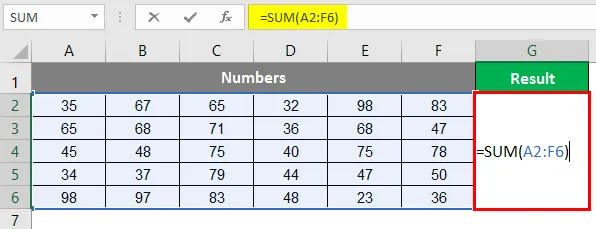
3. korak: Pritisnite tipko Enter, dobimo naslednji rezultat.
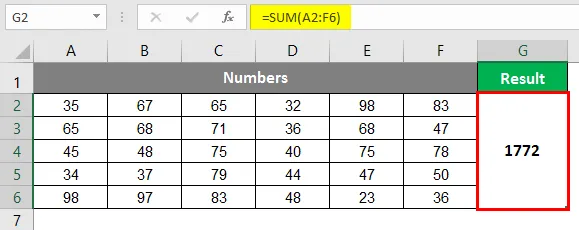
Primer # 6 - Funkcija vsote, ki se uporablja za izbirne izdelke s seznama
Druga uporaba funkcije vsote je z uporabo dveh funkcij skupaj, to je Sum in IF. Spoznajmo to s pomočjo naslednjega primera.
Podatki za to so:
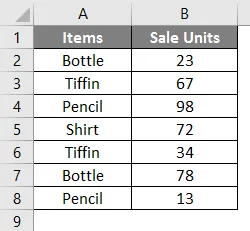
1. korak: V celico C2 vnesite formulo SUMIF.
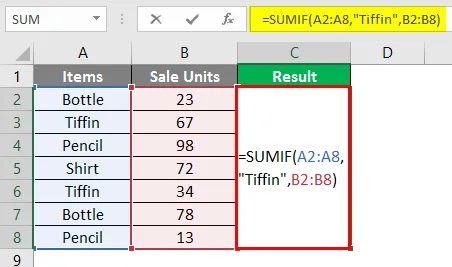
2. korak: Pritisnite tipko Enter, prikaže se naslednji rezultat.
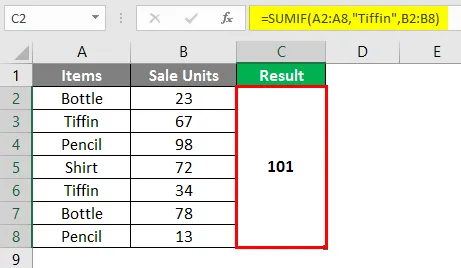
Upam, da bomo z zgornjimi primeri razumeli in poznali funkcijo Sum in poznali več načinov, kako lahko uporabimo več vrstic za seštevanje števil.
Stvari, ki jih je treba zapomniti
- Vsoto funkcij lahko uporabite za dodajanje toliko številk, kot je na voljo. Če je treba povzeti več vrstic in stolpcev, se lahko pomikamo po tipkah Shift + Ctrl + Arrow, ki se nanašajo na naše izbrano območje.
- Za seštevanje izbirnih številk bi morali uporabiti vsoto (številka 1, številka 2, ……………), kot je prikazano v primeru 2. Če pa bi morali izbirati med izdelki in sešteti številke iz ustreznih vrstic, potem je priporočena uporaba funkcije SUMIF, kot je pojasnjeno v primeru 6.
Priporočeni članki
To je vodnik o tem, kako sešteti več vrstic v Excelu. Tukaj smo razpravljali o seštevanju več vrstic v Excelu skupaj s praktičnimi primeri in naloženo predlogo Excela. Ogledate si lahko tudi druge naše predlagane članke -
- Kako SUM v Excelu (formula, primer)
- Nasveti za uporabo funkcije FALSE v Excelu
- Kako iskati besedilo v Excelu?
- Opredelitev polja Name v Excelu